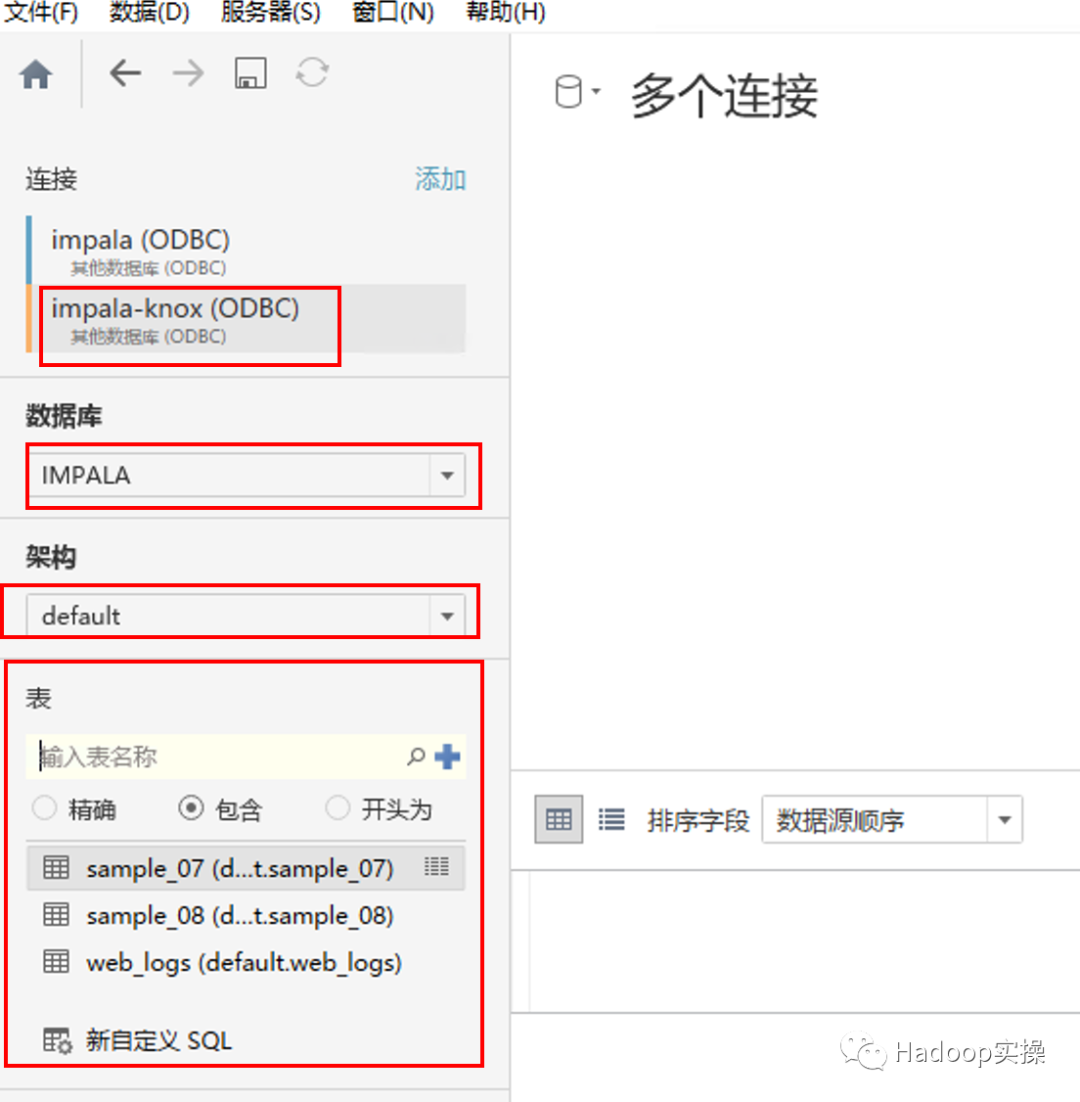安装ODBC驱动
转到 Cloudera 网站并登录
在 ODBC and JDBC Drivers(ODBC 和 JDBC 驱动程序)下,选择适合系统环境的 hive 或 Impala 的ODBC驱动程序下载,注意不是JDBC
不要下载Cloudera Impala ODBC driver v2.5.28,和tableau不兼容
通过Knox连接
虽然在使用Tableau Desktop时,可以通过安装mit kerberos客户端,使用连接kerberos后的impala。但有些情况下,无法使用这种方式连接Impala,例如
1.用户不想安装kerberos客户端或者使用kerberos认证
2.需要将工作表和数据源推送到Tableau Server上,这种情况下,虽然可以通过在Tableau Server上配置kerberos代理连接kerberos后的impala,但是过程较为复杂
以下介绍一种通过knox代理连接的方式,这种方式配置起来较为方便,也不需要在客户端安装别的软件,只需要安装knox即可,而knox在CDP中是自带的。
假设我们已经安装好了knox

knox是通过PAM认证的,如果配置了LDAP的SSSD或者安装了FreeIPA,则不需要做任何额外的配置,直接登陆即可,登陆后找到Impala的代理API。记下这里的URL,在下面的配置中会用到
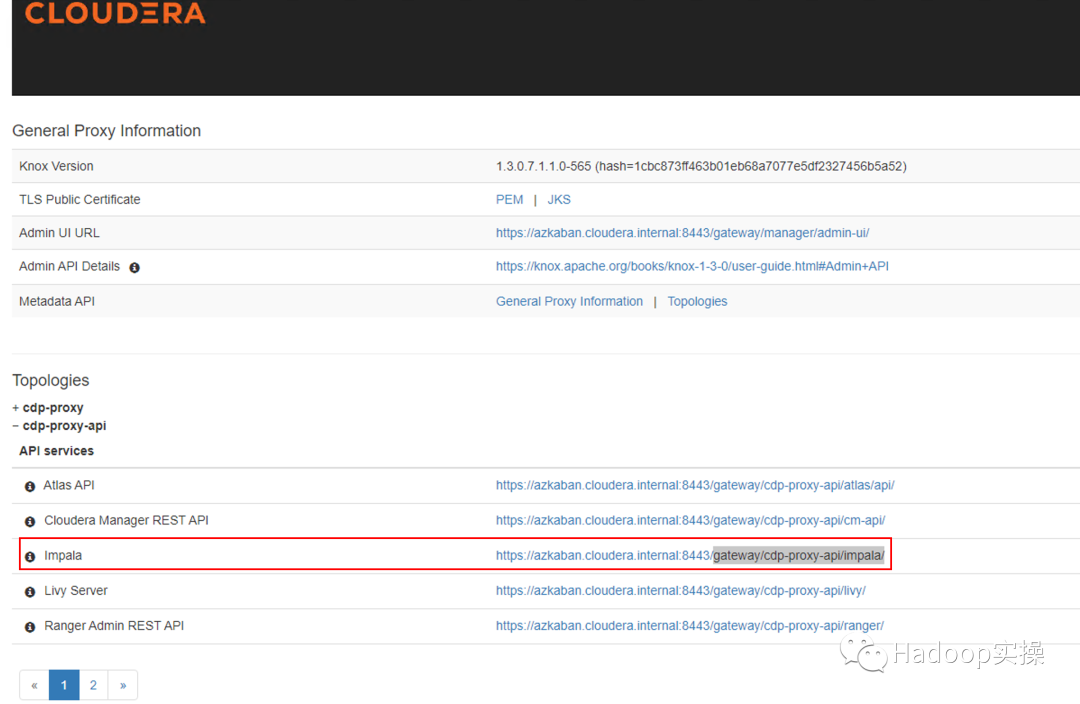
打开安装了Tableau Desktop的windows电脑,首先确认安装了Impala的ODBC驱动后,打开ODBC数据源管理程序(64位)
选择添加

选择Impala

按下图填写
hosts为knox Gateway所在机器
端口为Knox默认的8443
数据库随意选择
UserName和PassWord为登陆knox的用户名密码,即本地PAM认证的用户名密码
Transport Mode选择HTTP
点击SSL Options,勾选启用SSL,允许自签名和允许主机名不匹配
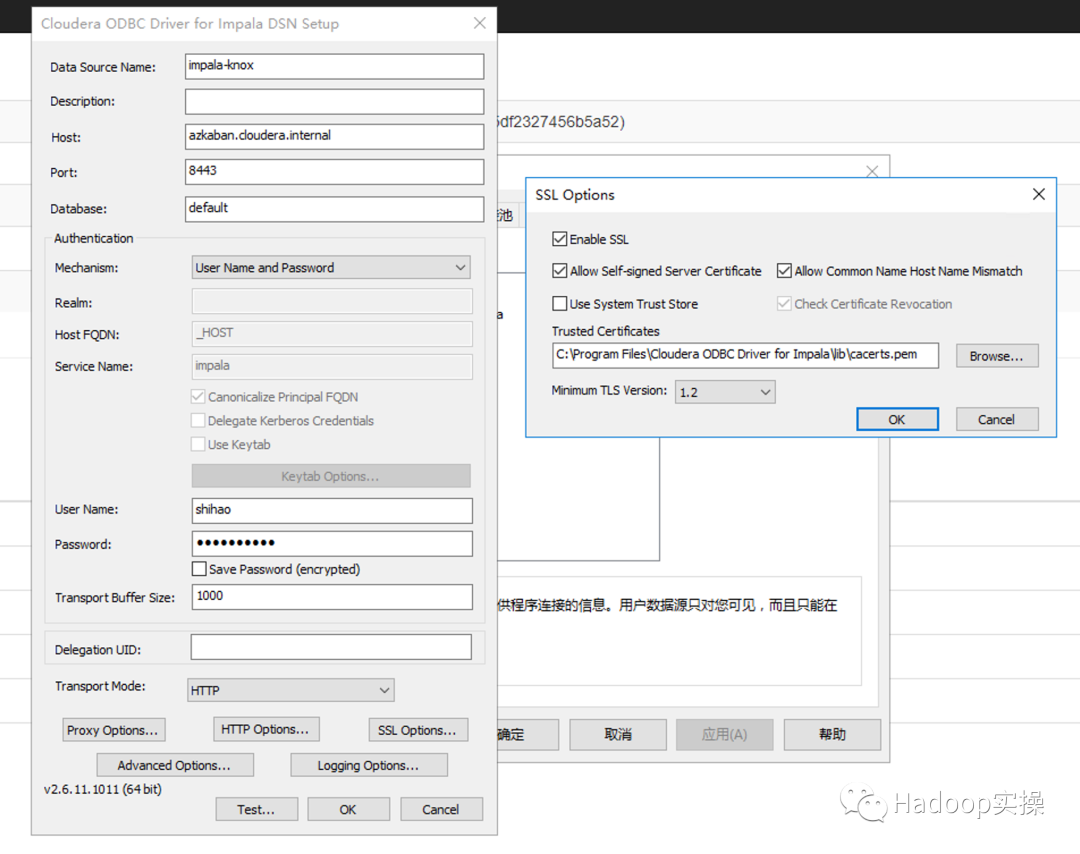
点击HTTP Options,HTTP PATH填写knox中得到的地址gateway/cdp-proxy-api/impala/
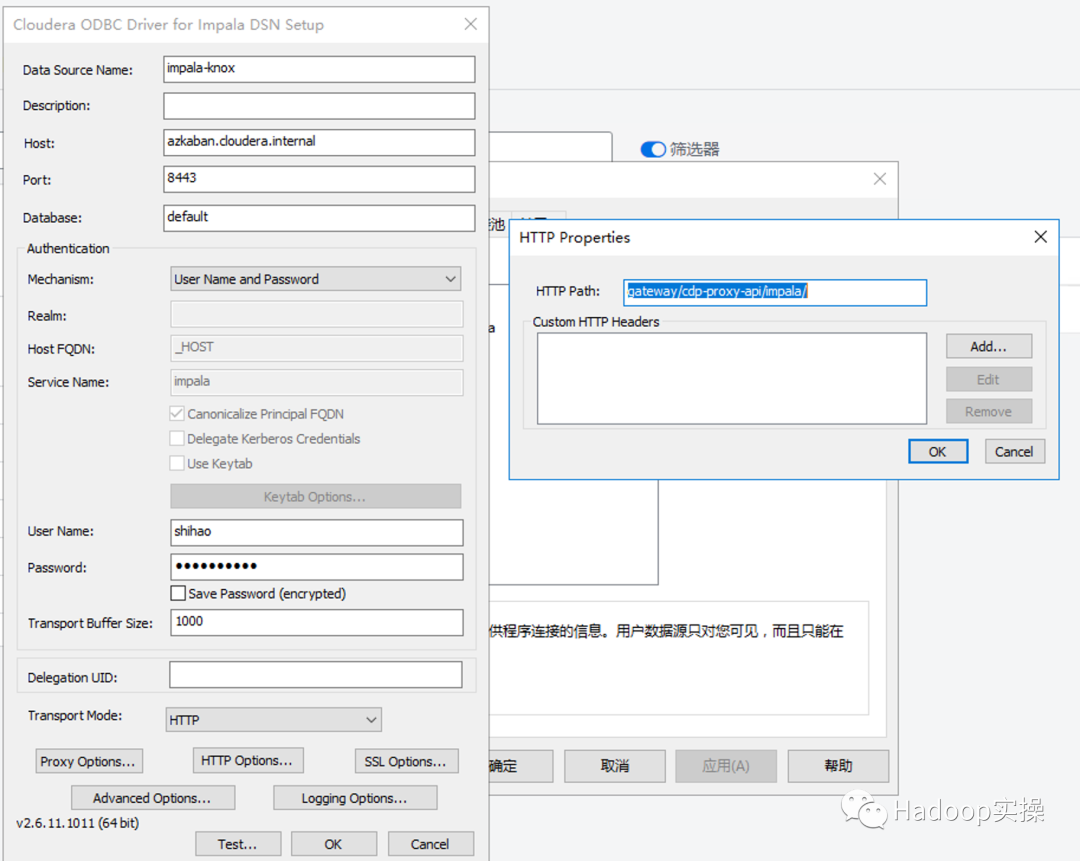
点击Test,确认配置正确
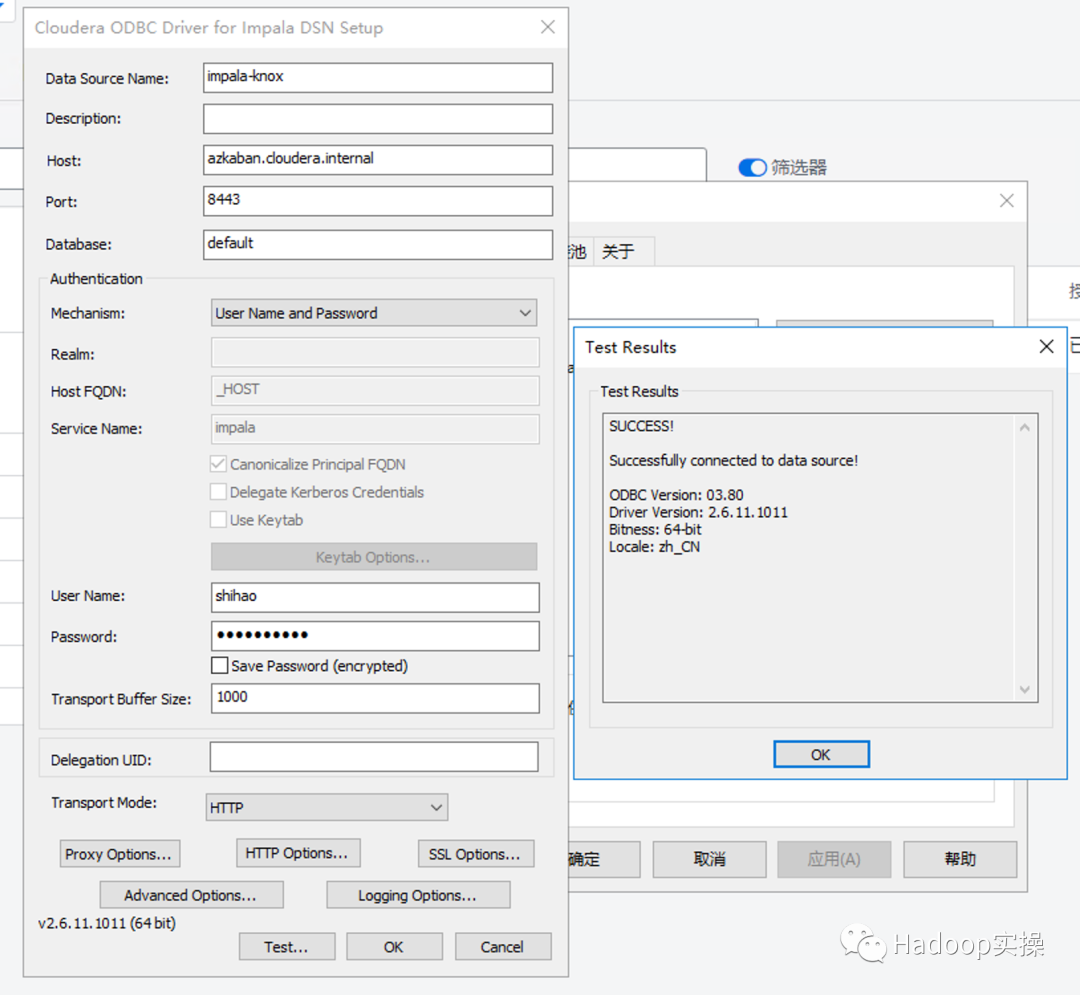
打开Tableau Desktop,选择其他数据库(ODBC),选择配置的相应DSN
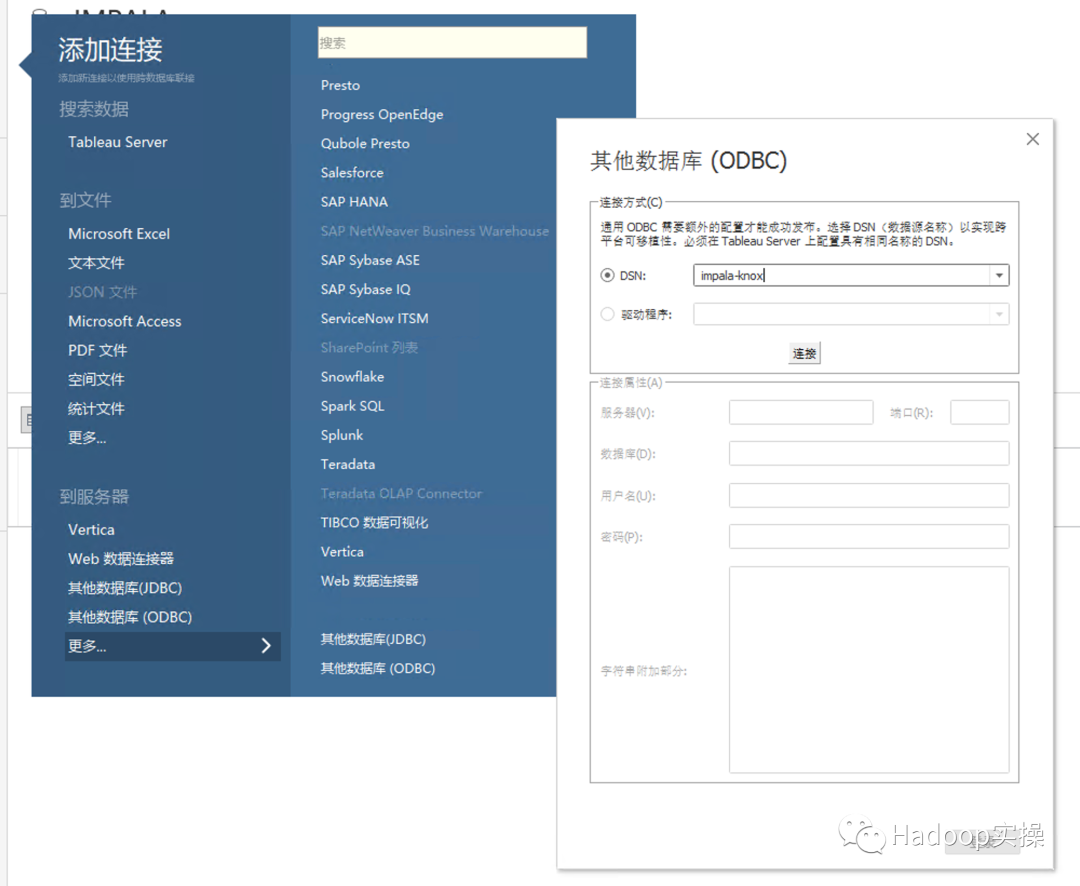
点击连接,可以看到已经连接成功,这里数据库只有Impala可选,架构才是真正的数据库